在使用有道云笔记时,如果我们想新建一个团队群,应该如何操作?快来学习学习有道云笔记新建团队群的相关内容吧,一定会帮到大家的。
有道云笔记新建团队群的操作步骤
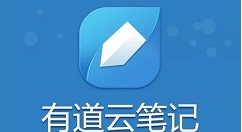
打开有道云笔记,找到右侧一级菜单的【云协作】入口,点击会弹出新的笔记窗口。
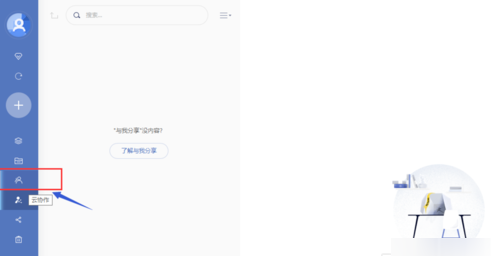
点击云协作后,将弹出如下窗口,在新的窗口能看到工作台、团队群等目录。
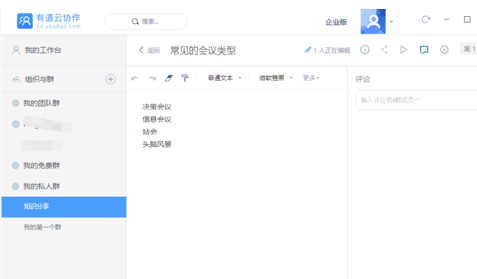
在云协作的右侧目录上,找到左上角的【组织和群】,点击右边的加号【+】,点击后选择【创建群】,会弹出创建群的窗口。
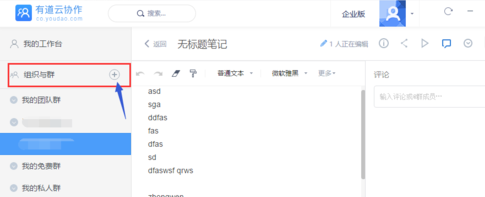
在新建群的窗口上,需填写群名称、所属组织、简介等,设置加群验证。
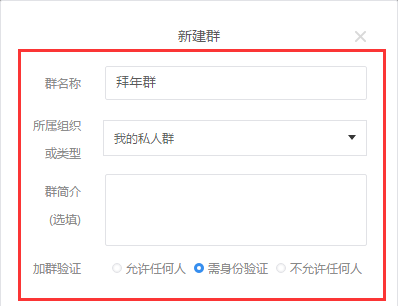
填写完毕后,点击确定。
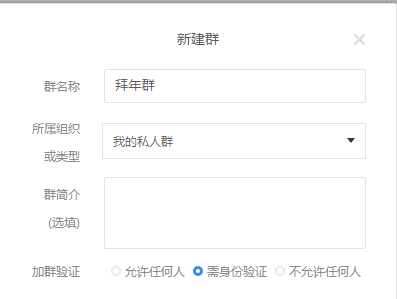
团队群创建成功后,将弹出窗口,点击【现在邀请成员】,可前往邀请朋友加入团队。
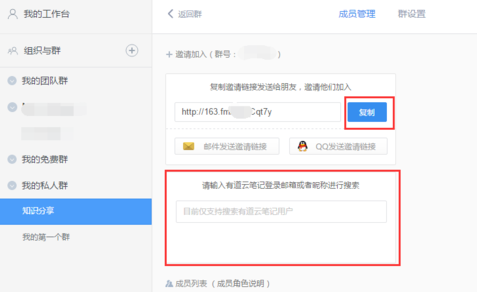
上面就是小编为大家带来的有道云笔记新建团队群的操作步骤,一起来学习学习吧。相信是可以帮助到一些新用户的。







